Як прискорити Chromebook
Якщо ви відчуваєте уповільнення Chromebook, вам може бути цікаво, як прискорити Chromebook. На щастя, хоча є кілька відомих проблем, які можуть спричинити сповільнення роботи цих ноутбуків, виправити їх легко.
01
з 10
Перевірте диспетчер завдань
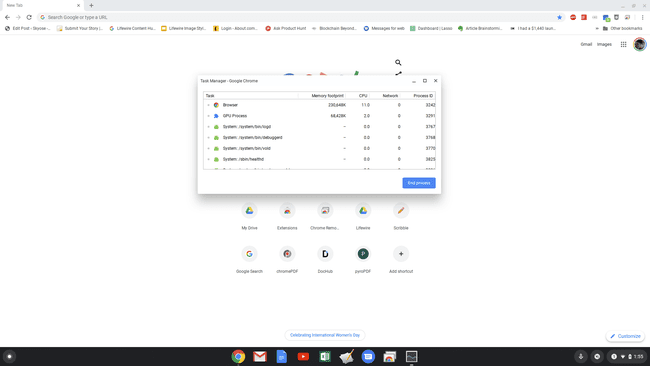
Один із найпростіших способів дізнатися, як пришвидшити роботу Chromebook, – це перевірити Диспетчер завдань на своєму Chromebook.
Щоб отримати доступ до диспетчера завдань, відкрийте Chrome, виберіть три крапки у верхньому правому куті, а потім виберіть Більше інструментів > Менеджер завдань.
У вікні диспетчера завдань ви можете побачити, які програми споживають найбільше процесора або пам'ять на вашому Chromebook. Якщо ви бачите тут якісь програми, видаліть їх, щоб звільнити ресурси Chromebook і підвищити продуктивність.
02
з 10
Переконайтеся, що у вас немає проблем з мережею

Багато користувачів Chromebook думають, що їхній Chromebook сповільнюється, коли справжньою причиною можуть бути проблеми з мережею. Ви можете виключити це, запустивши швидкі тести швидкості мережі.
Скористайтеся службами онлайн-тесту швидкості, відкривши веб-переглядач Chrome і відвідавши будь-який із найпопулярніших сервісів перевірки швидкості мережі. Виконайте ці тести, щоб переконатися, що швидкість Інтернету відповідає вашим очікуванням. Найкращі з цих послуг включають Тест на швидкість. сітка, TestMy.net, або Speedof.me.
Якщо ви хочете постійно контролювати швидкість мережі, ви можете встановити ОС Chrome програми з Веб-магазину Chrome. Ці програми дозволяють перевірити швидкість мережі зсередини браузера. Найкращі програми включають SpeedTest, OpenSpeedTest, або Ookla Speedtest.
Якщо ви виявите, що проблема у вашій мережі, перевірте свій маршрутизатор або зв’яжіться зі своїм Інтернет-провайдер до усунути неполадки підключення до Інтернету.
03
з 10
Зменшення безладу локального сховища

Ще одна проблема, яка може уповільнити роботу Chromebook, — це локальна проблема жорсткий диск досягає ємності зберігання. Це може призвести до помилок, коли ви намагаєтеся завантажити або створити нові файли.
Більшість комп’ютерів Chromebook мають від 16 ГБ до 32 ГБ локальної пам’яті. Завантаження й інші файли заповнюють цей простір не так багато часу, навіть якщо ви цього не усвідомлюєте.
Ви можете вирішити це кількома способами.
- Додайте картку SD до свого Chromebook якщо на ньому є слот SD (у більшості є).
- Змініть місце завантаження файлу до хмарне сховище замість цього.
- Часто видаляйте файли, що зберігаються у вашому локальному сховищі
04
з 10
Увімкнути попередню вибірку сторінки

Google запровадив креативну технологію, щоб пришвидшити завантаження веб-сторінок. Це називається попередня вибірка сторінки.
Коли ви ввімкнете попереднє завантаження сторінки, Chrome шукатиме на відкритій вами сторінці будь-які посилання та кешуватиме веб-сторінки, на які посилаються будь-які посилання на сторінці. Якщо ви схильні переглядати Інтернет, натискаючи посилання з однієї сторінки на іншу, це може покращити ваш досвід перегляду. Щоб встановити це:
- Виберіть три вертикальні точки у верхньому правому куті, щоб відкрити налаштування Chrome.
- Прокрутіть донизу сторінки та виберіть Розширений.
- Переконайтеся, що в розділі Конфіденційність та безпека Попереднє завантаження сторінок прискорює перегляд і пошук увімкнено.
05
з 10
Згорніть розширення та програми Chrome
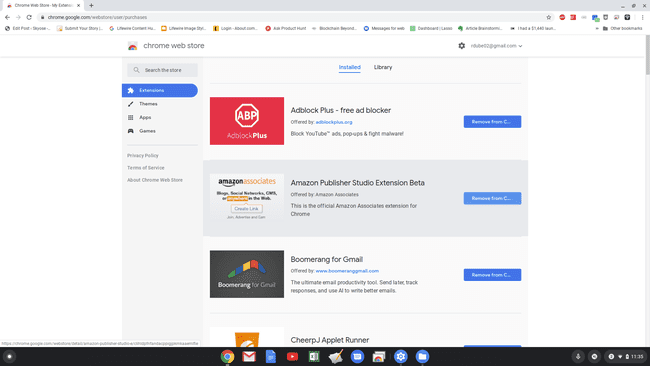
На Chromebook ви можете використовувати лише одну з програм Розширення Chrome або програми Chrome. Але навіть програми Chrome технічно є розширеннями Chrome, які запускаються у власному вікні.
Оскільки не всі розширення створюються ефективно, погано запрограмовані (або шкідливі) програми можуть спричинити сповільнення роботи вашого Chromebook. Ось чому завжди корисно просканувати всі встановлені розширення Chrome і очистити їх.
Щоб переглянути та видалити програми чи розширення Chrome, відкрийте веб-переглядач Chrome і введіть chrome.google.com/webstore/ у поле розташування, щоб відкрити Веб-магазин Chrome. У верхній частині вікна виберіть передач значок > Мої розширення та програми.
На цій сторінці відображатимуться всі встановлені розширення та програми. Якщо ви бачите програми чи розширення, які ви більше не використовуєте, виберіть Видалити з Chrome.
Якщо видалення розширень не працює, але ви все ще підозрюєте шкідливе програмне забезпечення або інші проблеми з Chrome скиньте браузер Chrome. Однак майте на увазі, що ця опція скидає всі налаштування за замовчуванням, очищає тимчасові дані та вимикає всі розширення. Тому використовуйте його лише в крайньому випадку.
06
з 10
Очистити кеш браузера та файли cookie
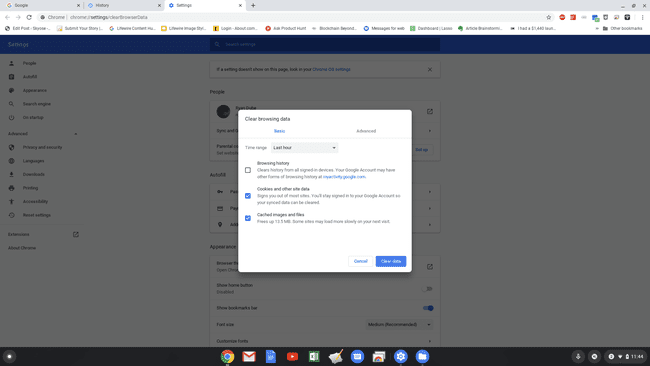
З часом, коли ви відвідуєте багато веб-сайтів, кеш браузера та збережені файли cookie можуть значно збільшитися. Це завжди хороший ідеал регулярно очищайте кеш і файли cookie щоб підтримувати чистоту пам’яті та підтримувати ваш веб-переглядач Chrome (і Chromebook) на максимальній продуктивності.
Опція очищення історії веб-перегляду автоматично перевіряється, коли ви очищаєте дані веб-перегляду. Обов’язково зніміть цей вибір, якщо не хочете втрачати історію перегляду.
07
з 10
Блокувати Javascript і рекламу

Сьогодні більшість веб-сайтів використовують Javascript як для роботи веб-сайтів, так і для реклами. На жаль, не всі веб-сайти ефективно використовують цей сценарій, і ще більше веб-сайтів використовують шкідливі сценарії.
Протягом деякого часу флеш був проблемою безпеки Chrome, і через це Google вимикає підтримку Flash у Chrome. Ви можете зробити це ще далі, вимкнувши Javascript.
- Відкрийте Chrome, а потім відкрийте його налаштування.
- Прокрутіть донизу сторінки та виберіть Розширений.
- В Конфіденційність та безпека розділ, виберіть Налаштування сайту.
- Виберіть стрілку поруч із Javascript.
- Вимкніть селектор поруч Дозволено тому текст змінюється на Заблоковано.
Майте на увазі, що вимкнення Javascript призведе до видалення багатьох звичайних функцій багатьох веб-сайтів. Менш радикальним підходом до захисту вашого Chromebook від сценаріїв, які сповільнюють перегляд веб-сторінок, є встановлення для Chrome блокувальників реклами (лише переконайтеся, що ви додали до списку улюблені веб-сайти, як-от Lifewire).
08
з 10
Увімкнути Hyper-Threading
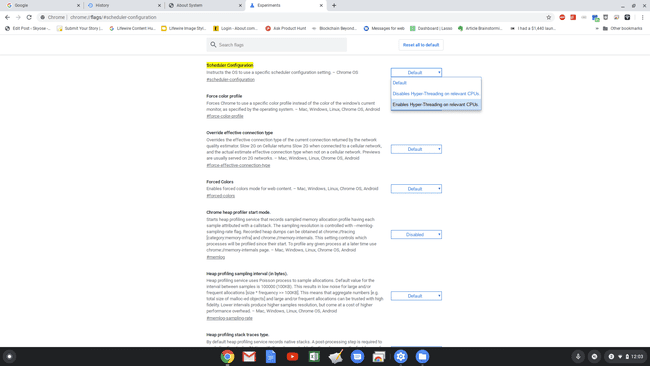
Hyper-threading — це коли кілька потоків (процесів) можуть виконуватися на ЦП. Це означає, що якщо один із запущених процесів «зависає», ваш процесор продовжуватиме виконувати інші потоки, і ваша система не блокується.
Щоб увімкнути гіперпотоки, відкрийте Chrome і введіть chrome://flags#scheduler-configuration в поле розташування. У спадному меню праворуч змініть За замовчуванням до Вмикає Hyper-Threading на відповідних ЦП.
Зауважте, що ця функція працюватиме лише на комп’ютерах Chromebook із процесорами, які підтримують гіперпотоки. Увімкнувши це, вам також потрібно буде збалансувати плюси та мінуси продуктивності та ризику безпеки.
09
з 10
Увімкнути растеризацию GPU
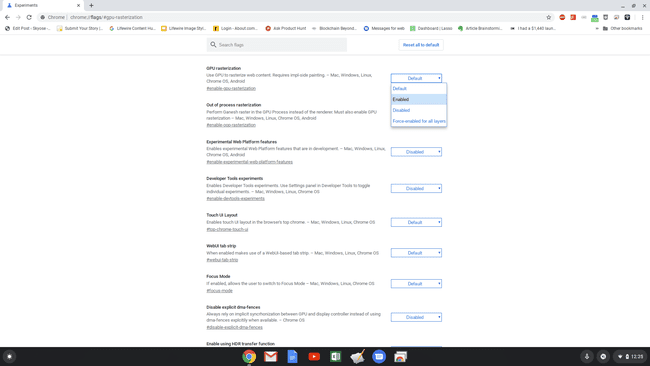
Google має список експериментальних позначок Chrome, які можуть допомогти підвищити продуктивність. Одним з них є растеризація GPU. Це просто перевантажує обробку веб-контенту з вашого ЦП на ваш графічний процесор. Це може підвищити продуктивність, оскільки процесори графічного процесора зазвичай досить потужні, а для перегляду веб-сторінок рідко потрібна велика потужність GPU.
Щоб увімкнути цю експериментальну функцію, відкрийте Chrome і введіть chrome://flags#Растеризація GPU в поле розташування. Щоб увімкнути цю функцію, змініть спадне меню праворуч від За замовчуванням до Увімкнено.
10
з 10
Якщо все інше не вдається: Powerwash Chromebook

Якщо все інше не допомагає, можливо, знадобиться скиньте налаштування Chromebook до заводських.
Powerwash видалить усі програми та розширення та поверне всі налаштування Chromebook до заводських. Ви також втратите все, що зберігається в локальному сховищі.
